“Planilhas Desorganizadas? Diga Adeus aos Caos!”
Você já se perdeu em uma planilha cheia de dados sem sentido? Já passou horas procurando por uma informação específica e se frustrou por não encontrá-la? Uma planilha bem organizada é a chave para a produtividade e a tomada de decisões assertivas.
Neste guia completo, vamos te mostrar o Top 10 Melhores Práticas para Manter Planilhas Organizadas e transformar suas planilhas em poderosas ferramentas de trabalho. Aprenderemos desde os conceitos básicos de organização até técnicas avançadas para criar visualizações impactantes e facilitar a análise de dados.
Por que a organização é tão importante?
Uma planilha organizada:
- Economiza tempo: Facilita a localização de informações e reduz a necessidade de refazer cálculos.
- Minimiza erros: Evita duplicidade de dados e cálculos incorretos.
- Melhora a comunicação: Permite compartilhar informações de forma clara e concisa.
- Aumenta a confiança nos dados: Garante a precisão e a confiabilidade das informações.
Se você está cansado de perder tempo com planilhas bagunçadas, este guia é para você. Prepare-se para descobrir as melhores práticas para organizar seus dados e otimizar seu trabalho!
Vamos explorar como aplicar essas práticas, desde a criação de planilhas até a análise de dados, sempre com dicas práticas e exemplos para iniciantes.
1. Top 10 Melhores Práticas para Manter Planilhas Organizadas: Defina um Objetivo Claro para Sua Planilha
Antes de criar uma planilha, pergunte-se: qual é o objetivo desta ferramenta? Ter um objetivo claro ajudará a estruturar os dados de forma eficiente. Por exemplo:
- Controle financeiro: acompanhe entradas e saídas de dinheiro.
- Gestão de projetos: monitore prazos e progresso.
- Planejamento de estoque: controle o nível de produtos.
Dica: Use abas separadas para cada objetivo dentro de uma mesma planilha. Isso ajuda a manter organização e facilita a navegação.
2. Utilize Cabeçalhos e Rótulos Claros
Os cabeçalhos são fundamentais para entender os dados em uma planilha. Eles devem ser descritivos, curtos e intuitivos.
Exemplo de cabeçalhos bem elaborados:
- Nome do Cliente ao invés de apenas “Cliente”.
- Data da Compra ao invés de “Data”.
- Valor Total (R$) ao invés de “Valor”.
Dica: Formate os cabeçalhos com negrito e uma cor de fundo para destacá-los.
3. Padronize os Formatos de Dados
A padronização evita erros e facilita a leitura. Algumas práticas incluem:
- Datas no formato DD/MM/AAAA.
- Valores financeiros sempre com duas casas decimais.
- Uso consistente de maiúsculas e minúsculas em nomes.
Dica: Utilize a função “Formatar Células” para aplicar padrões automaticamente.
4. Use Validação de Dados para Evitar Erros
A validação de dados é uma ferramenta poderosa para garantir que apenas informações corretas sejam inseridas.
Como configurar:
- Selecione o intervalo de células desejado.
- Clique em Dados > Validação de Dados.
- Defina as regras, como permitir apenas números ou datas dentro de um intervalo.
Exemplo: Para evitar erros em uma coluna de datas, configure a validação para aceitar apenas datas futuras.

5. Utilize Cores e Formatação Condicional
- As cores ajudam a destacar informações importantes. Por exemplo:
- Use verde para indicar metas atingidas.
- Vermelho para valores negativos ou problemas.
- Amarelo para alertas.
Como aplicar formatação condicional:
Selecione o intervalo desejado.
Clique em Formatar > Formatação Condicional.
Defina as regras (ex.: células maiores que “1000” em verde).
Dica: Não abuse das cores; mantenha um visual limpo e organizado.

6. Crie Gráficos para Visualizar Dados
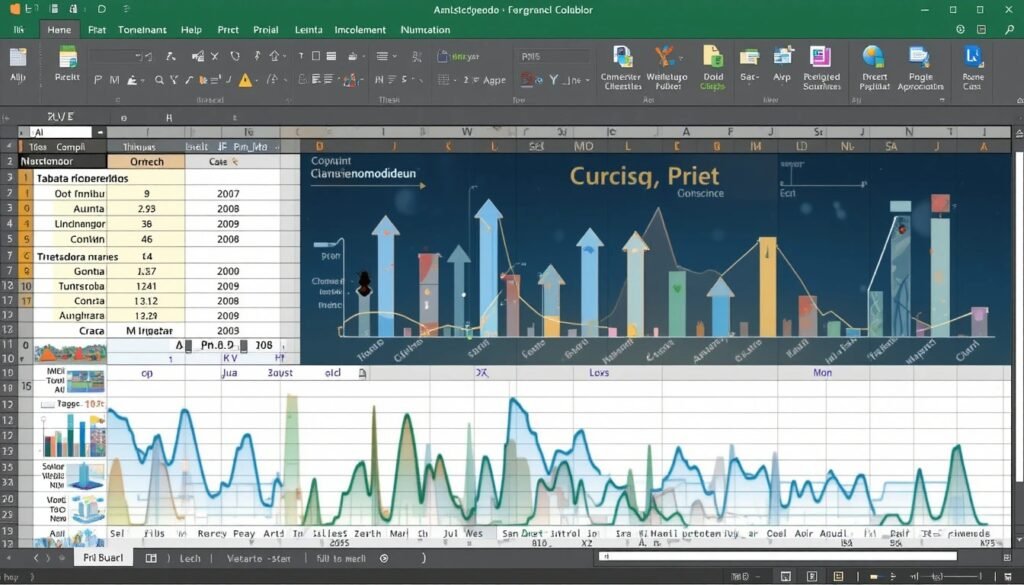
Gráficos tornam os dados mais compreensíveis e ajudam a identificar tendências.
Exemplos de gráficos eficazes:
- Gráfico de barras: Para comparar categorias.
- Gráfico de linhas: Para analisar tendências ao longo do tempo.
- Gráfico de pizza: Para proporções.
Dica: Escolha o tipo de gráfico com base no objetivo da análise.
7. Use Macros para Automatizar Tarefas Repetitivas
Se você realiza tarefas repetitivas, as macros podem economizar muito tempo.
Exemplo de macro:
- Consolidar dados de várias abas em uma só.
- Gerar relatórios automáticos com apenas um clique.
Como criar: Acesse Desenvolvedor > Gravar Macro, execute as ações desejadas e salve.
Dica: Teste as macros antes de aplicá-las em dados reais.
8. Insira Comentários para Contextualizar
Os comentários são úteis para fornecer explicações ou instruções sem poluir a planilha.
Como adicionar:
- Clique com o botão direito na célula.
- Selecione Inserir Comentário.
- Digite a explicação.
Exemplo: Adicione um comentário para explicar a origem de um dado específico.
9. Salve e Backup Regularmente
Nada pior do que perder todo o trabalho por falta de salva automática ou backup.
Melhores práticas:
- Habilite o salvamento automático.
- Salve em não apenas no computador, mas também na nuvem (Google Drive, OneDrive, etc.).
- Crie várias versões do arquivo ao longo do tempo.
Dica: Programe backups automáticos semanais.
10. Documente Suas Planilhas
Uma boa documentação facilita o entendimento por parte de outros usuários e torna o trabalho colaborativo mais eficiente.
O que incluir na documentação:
- Objetivo da planilha.
- Definição de colunas e cálculos usados.
- Instruções para uso.
Exemplo: Crie uma aba chamada “Manual” explicando o funcionamento da planilha.

